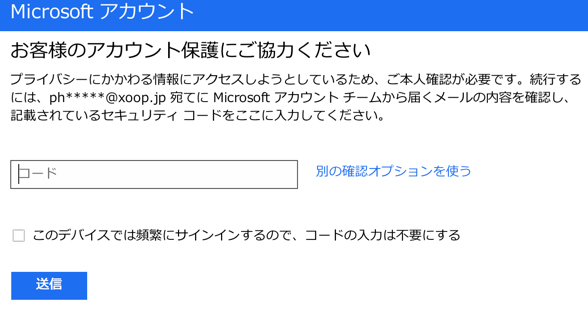Windowsストアにアプリを登録するための事前準備:Web開発者が手っ取り早くストアデビューする方法(前編)(1/3 ページ)
Windowsストア初心者のために(主に、HTMLやJavaScriptを扱うWeb開発者向けに)、簡単なアプリを開発してWindowsストアに手っ取り早くデビューする手順を解説します。初回は、Microsoftアカウントの取得、Windowsストアアプリ開発者登録、開発環境準備について。
これから始めるWindowsストアアプリ登録
対応端末や開発ツールが出そろい、簡単に作りやすくなってきたWindows 8アプリ。Windows 8.1ももうすぐリリースとなり、本格的な普及が進むことが予想され、Windowsストアにアプリを出してみたいという方も、さらに多くなってきたことでしょう。
本企画では、そんなWindowsストア初心者のために(主に、HTMLやJavaScriptを扱うWeb開発者向けに)、簡単なアプリを開発してWindowsストアに手っ取り早くデビューする手順を解説します。
初回は、以下のようにアプリを開発・登録するための事前準備を整えます。
- Microsoftアカウント(旧、Windows LiveID)の取得
- Windowsストアアプリ開発者登録
- 開発環境準備(本稿では、無償の開発環境「Microsoft Visual Studio Express 2012 for Windows 8」を使用)
Microsoftアカウントについては、法人で登録する場合は、個人が各々アカウントを登録するのではなく、法人で専用のアカウントを取得することをお勧めします(※Windows PhoneのMarketplaceに法人登録しているWindows Live IDがある場合は、必ず、そのWindows Live IDをご使用ください)。
あらかじめ必要なものは以下の通りです。
- Windows 8/Windows 8.1が動くPC(開発環境として必要)
- クレジットカード(Windowsストアアプリ開発者登録に必要)
Windows 8は、開発者向け90日間評価版が、Windows 8.1はプレビュー版が使えます。
※注意
クレジットカードですが、Webから利用明細が見れるものが望ましいです。アプリ登録時に、利用明細に記載されてる、「3桁のコード」または「お取引金額」が必要になります。Webから利用明細が見れない場合は、カード利用明細が紙(1〜2カ月後)で届くまで進められないので、ご注意ください(※筆者経験談)。
Microsoftアカウントとは
Windowsストアアプリ(Windows 8向けアプリケーション)、Windowsストアへ申請・登録・配布をする際に、「Microsoftアカウント」が必要です。HotmailやOutlookなどで使っていたアカウント、Windows Live IDと呼ばれていたものが、それに当たります。また、Windows 8/Windows 8.1を使うのにも必要となります。
Microsoftアカウントの取得
開発者登録を行うときにサインインに使ったMicrosoftアカウントは、開発者登録完了後もダッシュボードへサインイン時に使うアカウントとなります。他のMicrosoftアカウントへ紐付けを変更することはできませんので、注意して行ってください。
Microsoftアカウントは、以下、Windows ストア アプリ開発者登録ページから登録可能です。
真ん中の「今すぐ登録」リンクをクリックすると、下記サインイン画面に遷移します。
左下の「新規登録」リンクをクリックすると、下記アカウント登録画面に遷移します。
新規アカウントの各登録情報を入力し、ページ下部「同意する」ボタンをクリックすると、アカウントが作成されます。
情報が正しく入力されMicrosoftアカウントが正常に登録されると、先ほどの開発者登録画面のサインイン画面に戻ります。
コードを入力して、「送信」ボタンをクリックします。
Windows 8のインストール時も取得できる
Microsoftアカウントは上記オンライン上での登録だけではなく、Windows 8のインストール時も取得できます。上記オンライン上での登録についての詳細な情報も併せて掲載しているので、下記@IT記事をご参照ください。
次ページでは、「開発者情報の登録」の手順を紹介します。
Copyright © ITmedia, Inc. All Rights Reserved.

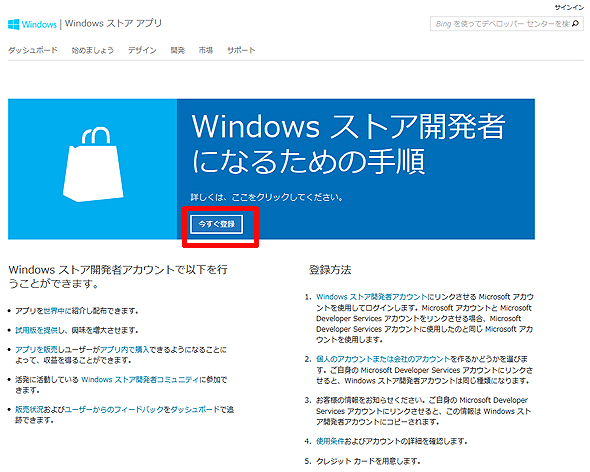
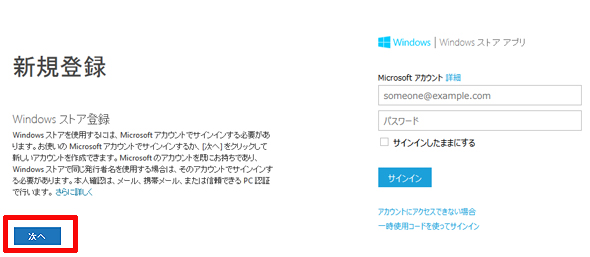 Microsoftアカウントのサインイン画面
Microsoftアカウントのサインイン画面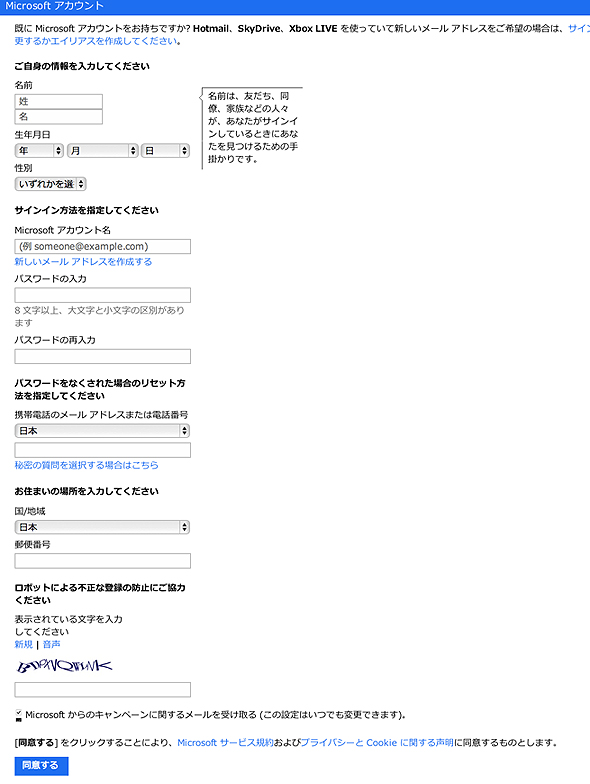 アカウント登録画面
アカウント登録画面